Le format OGG est une extension de fichier utilisé pour contenir des données audios. Celui-ci est le résultat d'un projet de la fondation xiph.org qui a pour objectif de mettre sur le marché des formats et codecs multimédias ouverts, libres et exempts de tout brevet. Les fichiers OGG peuvent contenir des métadonnées comme des informations sur l'artiste, le titre, l'album…
WAV quant à lui est un format développé par Microsoft et IBM pour le stockage des fichiers audios numériques. Le format WAV est un format conteneur parmi les plus courants et est considéré comme un format audio sans perte. En association avec l'audio PCM, WAV est aujourd'hui le format le plus plébiscité pour la production musicale et audiovisuelle.
Grâce aux nombreux atouts du format WAV, il est souvent utile de convertir un fichier OGG en WAV. Mais malgré ses nombreux avantages, le format WAV est néanmoins limité à une taille de fichier de 4 Go, raison pour laquelle dans certains cas convertir OGG en WAV peut ne pas être recommandé. Dans la suite de cet article, nous verrons donc comment transformer OGG en WAV sans perte de qualité.

AnyMP4 Convertisseur Vidéo Ultimate est un outil numérique utilisé pour la conversion de nombreux formats audios vers d'autres. Il est connu comme étant l'un des logiciels les plus rapides de sa catégorie pour les systèmes Windows et Mac ; convertir les fichiers OGG en WAV de façon express est donc tout à fait possible grâce à cette application.
Outre le fait de pouvoir être utilisé pour convertir un OGG en WAV ou vice versa, ce logiciel permet également d'améliorer la qualité de vos vidéos à l'aide des différents outils inclus dans le logiciel. Ci-dessous sont donc les différentes étapes nécessaires pour convertir OGG vers WAV grâce à AnyMP4 Convertisseur Vidéo Ultimate.
AnyMP4 Convertisseur Vidéo Ultimate
Étape 1. Importer le fichier OGG
Après le téléchargement, l'installation et le lancement de votre application, cliquez sur « Ajouter Fichier(s) » pour effectuer une recherche dans votre disque et sélectionner le fichier OGG à convertir en WAV.

Étape 2. Choisir le format en lequel vous souhaitez convertir votre audio
Dans le cas de la conversion d'un fichier OGG en WAV, déroulez le menu « Convertir tout en », ensuite cliquez sur le format WAV dans la rubrique des formats audios.
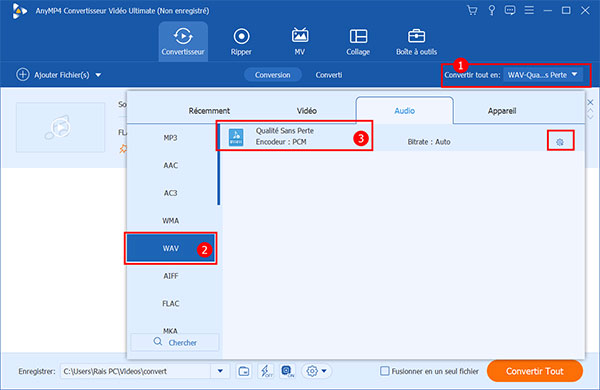
Étape 3. Convertir le fichier OGG en WAV et exporter
En cliquant sur « Convertir tout » la conversion sera effectuée automatiquement et l'audio enregistré dans le dossier d'exportation de votre choix. Ce dossier est indiqué au bas de la page.
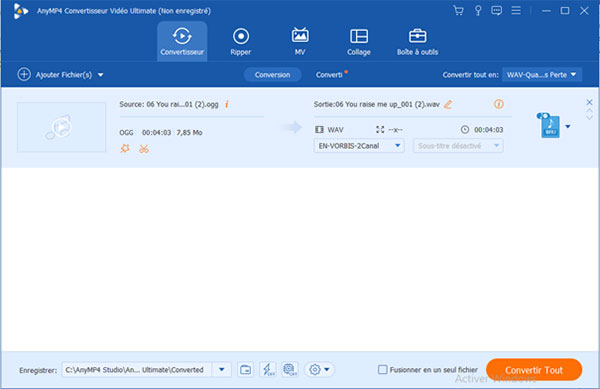
Le logiciel de conversion AnyMP4 Convertisseur Audio Gratuit en Ligne est une application web permettant de convertir vos fichiers audios directement en ligne. Cette application web est simple à utiliser et ne nécessite aucune inscription avant utilisation. Avec ce logiciel, il vous est d'ailleurs possible de procéder à la conversion en lots de vos fichiers OGG en WAV. La procédure rendant possible la conversion OGG vers WAV est la suivante :
Étape 1. Importer le fichier OGG à convertir en WAV sur le logiciel en ligne
Une fois présent sur le site web du Convertisseur Audio Gratuit en Ligne, cliquez sur « Ajouter Fichier(s) à Convertir », puis sélectionnez l'audio OGG à convertir en WAV en ligne.

Étape 2. Choisir le format de conversion et convertir le fichier OGG en WAV
Après avoir importé l'audio, sélectionnez le format WAV parmi la liste des formats audios mentionnés en bas de page. Ensuite, pour effectivement convertir le OGG en WAV gratuitement en ligne, cliquez sur « Convertir », puis choisissez le dossier d'exportation.
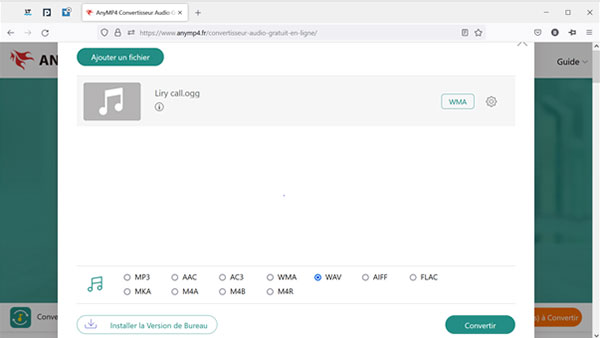
VLC est un logiciel gratuit utilisé pour la lecture des fichiers multimédias. Ce logiciel présente de nombreux avantages au nombre desquels la possibilité de lire tout type de fichiers multimédia, quel que soit le format en question ; son adaptation à toutes les plateformes ou systèmes usuels, ou encore son aptitude à lire la plupart des codecs. Il est aussi possible de convertir un OGG en WAV sur VLC.
La démarche à suivre pour effectuer une conversion OGG en WAV avec VLC est la suivante :
Étape 1. Après lancement du logiciel VLC, cliquez sur le menu « Media » ensuite sur « Convertir/Enregistrer »
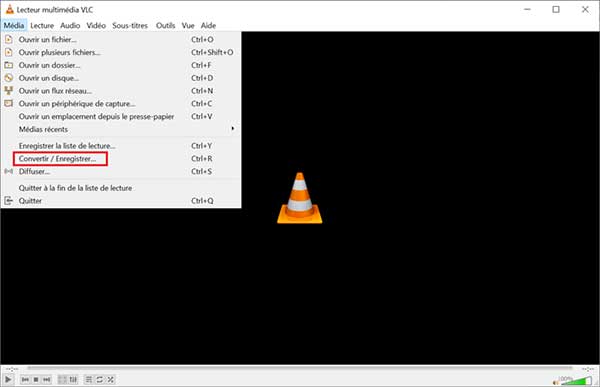
Étape 2. Cliquez sur l'icône « Ajouter » pour sélectionner le fichier OGG à convertir vers WAV ; puis cliquez sur « Convertir/Enregistrer ».
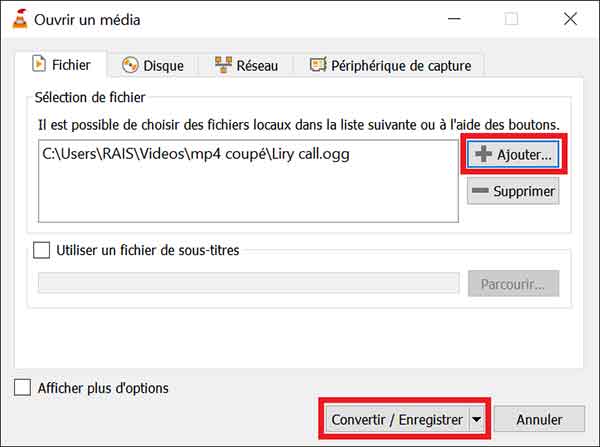
Étape 3. Pour choisir le format de conversion, déroulez la liste Profil puis sélectionnez le type de fichier (Audio CD), il s'agit du format audio WAV.
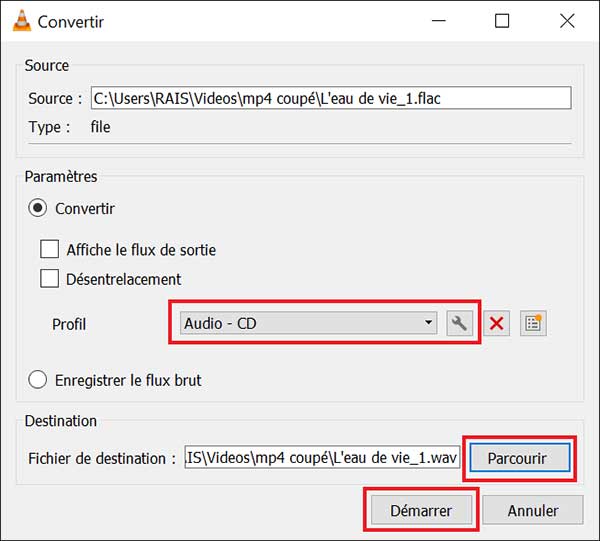
Étape 4. Par la suite, vous pourrez choisir la destination du fichier converti en cliquant sur « Parcourir » ; après avoir sélectionné le dossier souhaité devant contenir votre audio converti, appuyez sur « Enregistrer ».
Étape 5. Il vous suffira donc maintenant d'appuyer sur « Démarrer » pour lancer convertir le fichier OGG en WAV gratuitement sur VLC.
Vous pouvez aussi fusionner plusieurs vidéos avec VLC
Freemake Free audio Converter est une application utilisée pour la conversion des fichiers audios sur le système Windows. Ce logiciel permet de réencoder une multitude de fichiers musicaux en plus de 50 formats différents parmi lesquels WAV et OGG. L'inconvénient majeur de ce logiciel est le fait qu'il limite la taille des fichiers. Si vous souhaitez donc transformer OGG en WAV à l'aide de ce logiciel, il vous suffira de :
Étape 1. Cliquez sur « +Ajouter » pour introduire le fichier audio à convertir
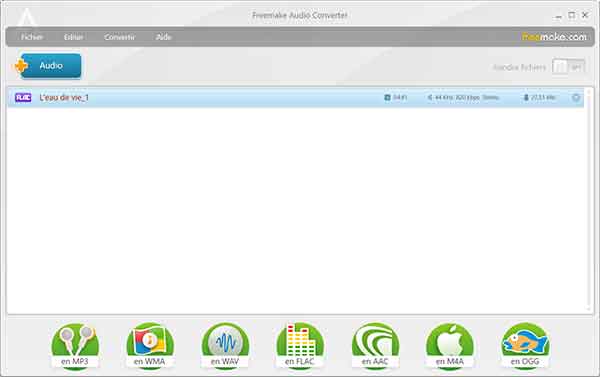
Étape 2. Importez le fichier OGG à convertir dans le logiciel, puis sélectionnez le format de sortie en bas de page parmi ceux proposés. Dans notre cas il s'agira du format WAV
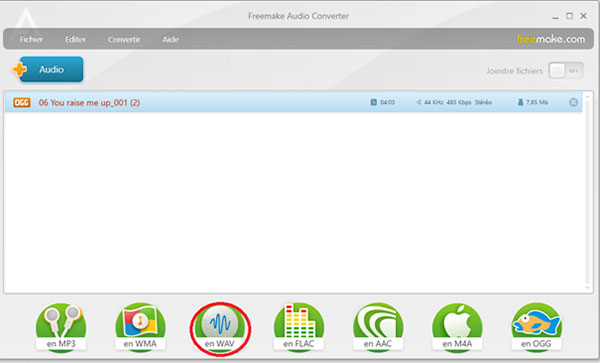
Étape 3. Démarrer la conversion proprement dite en appuyant sur « Convertir » et votre musique sous format OGG sera convertie en fichier WAV.
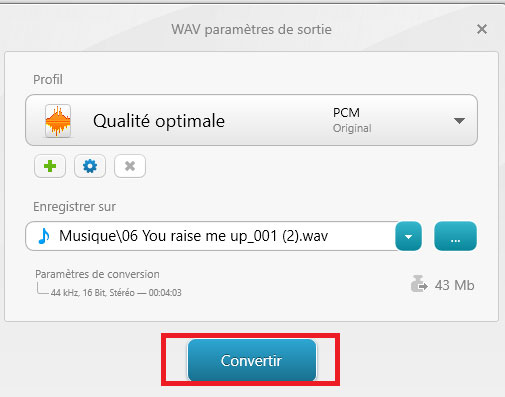
Conclusion:
Il était question pour nous dans cet article de nous étayer sur les moyens de conversion possibles d'un fichier OGG en WAV. Nous avons présenté 4 logiciels succincts au nombre desquels AnyMP4 Convertisseur Vidéo Ultimate et encore AnyMP4 Convertisseur Gratuit en Ligne ; chacune de ces applications étant des moyens simples et efficaces pour le passage du format OGG à WAV ou vice versa.